
DVDFab Platinum(光盘复制工具)
v10.0.8.4 中文版大小:118.86 MB 更新:2019/12/18
类别:光盘刻录系统:WinXP, Win7, Win8, Win10, WinAll
分类分类

大小:118.86 MB 更新:2019/12/18
类别:光盘刻录系统:WinXP, Win7, Win8, Win10, WinAll
DVDFab Platinum是一款非常实用的DVD拷贝工具,该程序不仅支持光盘刻录功能,而且还支持以光盘刻录的方式来备份数据文件,此工具以强大的功能和灵活性而着称,它提供6种复制模式,使用户可以通过单击一两次鼠标来复制整个DVD或您可能需要的任何内容;作为最好的通用DVD复制软件,它的用户界面非常友好,可以设置为多种语言,并且可以通过控件预先选择音频和字幕的语言,详细报告了复制进度,并且预览屏幕使您可以在开始复制过程之前查看和收听内容,以避免设置错;该软件可以读取所有类型的DVD,甚至包括划痕的DVD光盘,尽管具有闪存处理速度,但DVDFab可以输出质量不低于源的DVD,借助其克隆模式,您可以获得完全无损的输出DVD9;需要的用户可以下载体验
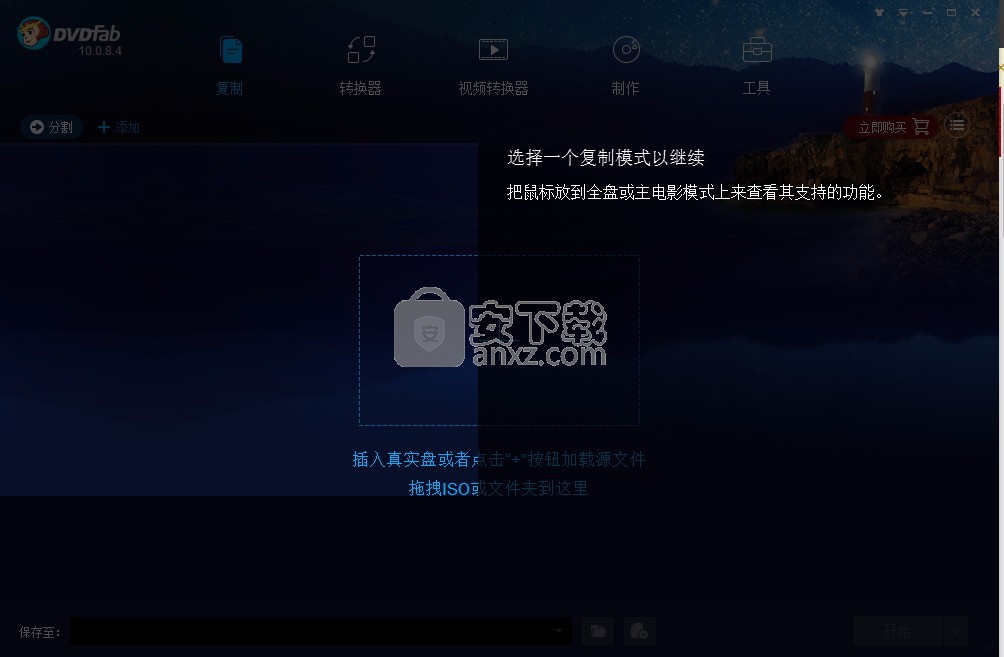
1、可以帮助您将电脑上的光驱文件输出到手机上边播放
2、支持复制电脑光盘上的视频文件到电脑上播放,可以选择复制整个光盘、或者是独立的电影
3、软件支持大多数视频格式转换,无论是常见的MP4还是高清的HD视频,都可以快速转换
4、支持转换到手机设备播放,您可以选择通用的安卓手机格式,也可以选择苹果设备
5、支持复制DVD到游戏机上观看,目前支持ps3游戏机、以及360手柄游戏机
6、可以将电脑本地的视频输出为蓝光格式,让您在2D视频上体验3D效果
1、无损复制DVD电影;可复制NTSC或PAL制式DVD;
2、可只复制电影部分,不包括不需要的音频和字幕;[1]
3、可刻录到DVDR/RW和DVD+R/RW;
4、移除所有的DVD保护方式;备份多个光盘;
5、恢复损坏的盘片中的数据;重写和核心引擎以支持几乎所有的DVD。
6、可以将电脑本地得到视频文件制作成为DVD格式,方便您刻录为碟片
7、支持3D转换,对于2D的视频文件,可以将其转换3D模式浏览
1、用户可以点击本网站提供的下载路径下载得到对应的程序安装包
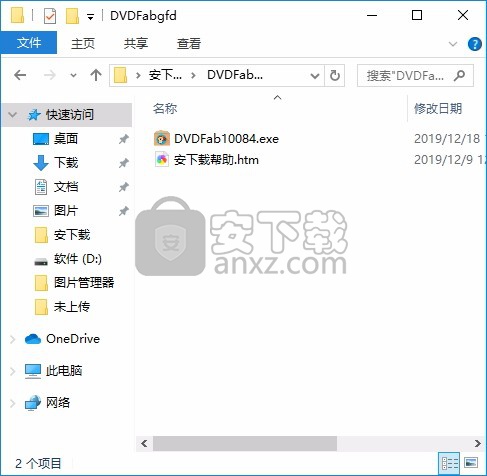
2、只需要使用解压功能将压缩包打开,双击主程序即可进行安装,弹出程序安装界面

3、可以根据自己的需要点击浏览按钮将应用程序的安装路径进行更改
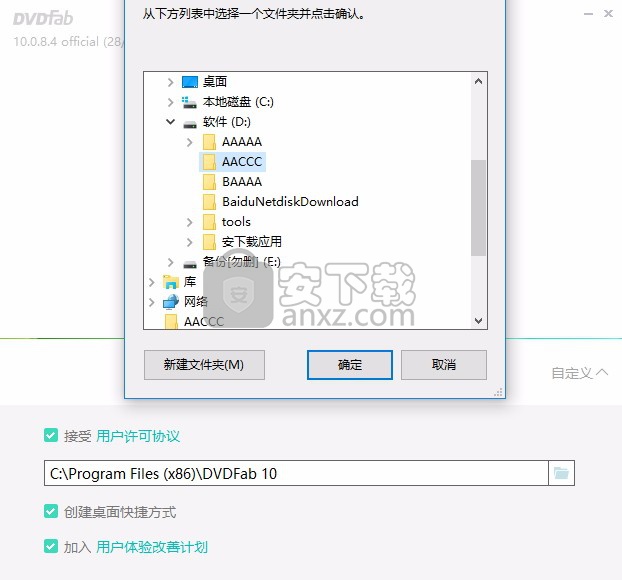
4、现在准备安装主程序,点击安装按钮开始安装
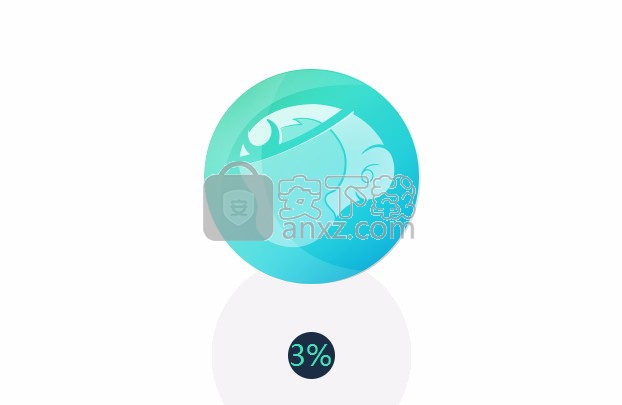
5、弹出应用程序安装进度条加载界面,只需要等待加载完成即可
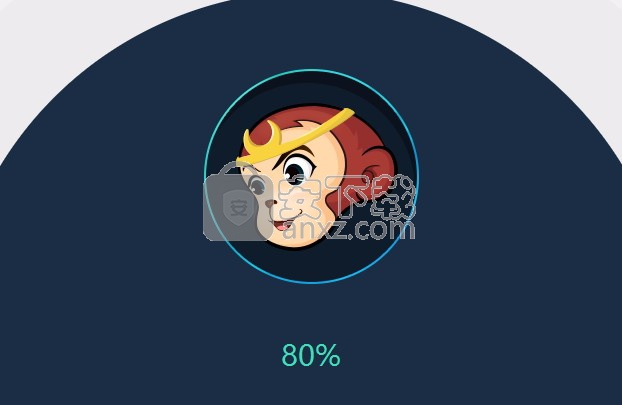
6、根据提示点击安装,弹出程序安装完成界面,点击完成按钮即可
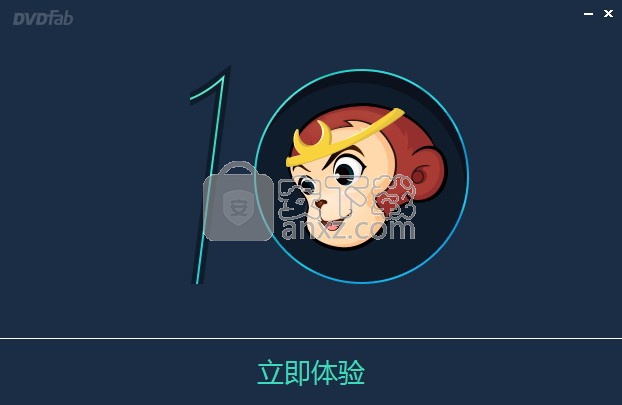
选择复制模式
如果您是第一次打开DVDFab 10,则已经选择了“复制”模块。如果没有,请单击“复制”模块
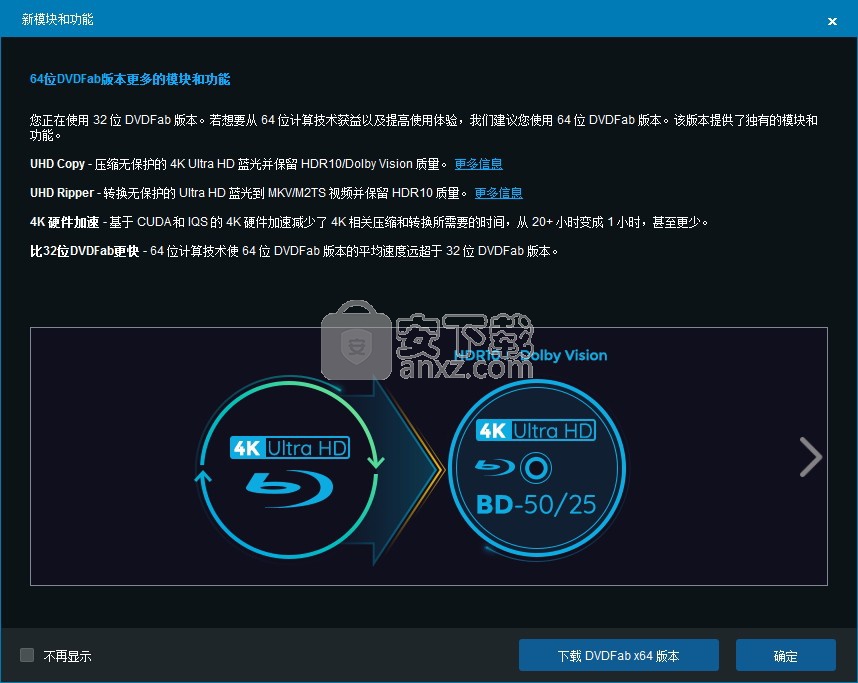
然后单击主界面左上角的“复制模式”选项卡以选择复制模式,这是没有错误的步骤。您有6种模式可供选择。最后将描述这6种模式的功能。这里以“主电影”模式为例。
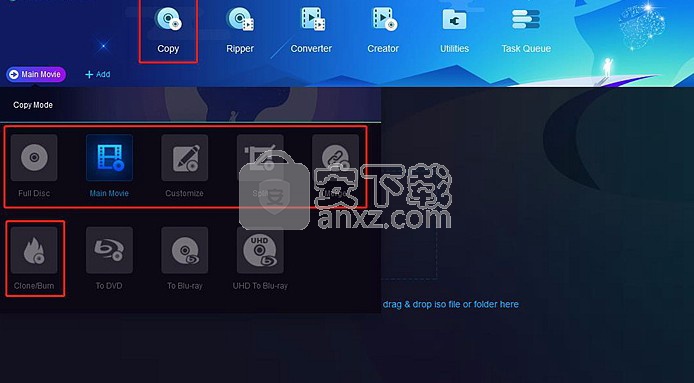
注意:(复制DVD并不是必需的信息,仅供参考)
1.为什么以“主电影”模式为例?
大多数用户在我们的《 2019年问卷》中对“主要电影模式”提出了疑问:“您最常用的复制模式是什么?”。但是,这不会降低其他复印模式的状态。
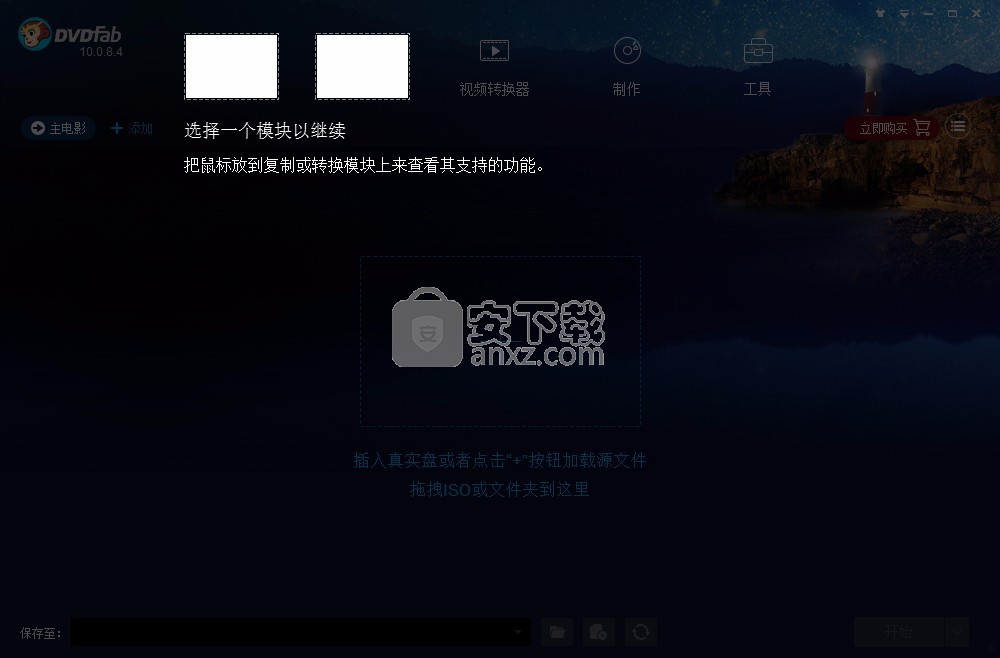
2.为什么复制模式不包括“ To DVD”和“ To Blu-ray”?
“至DVD”模式是专门设计用于将任何蓝光转换为DVD以便在家用DVD播放机上播放的模式。此服务由我们的另一产品DVDFab蓝光DVD转换器提供。
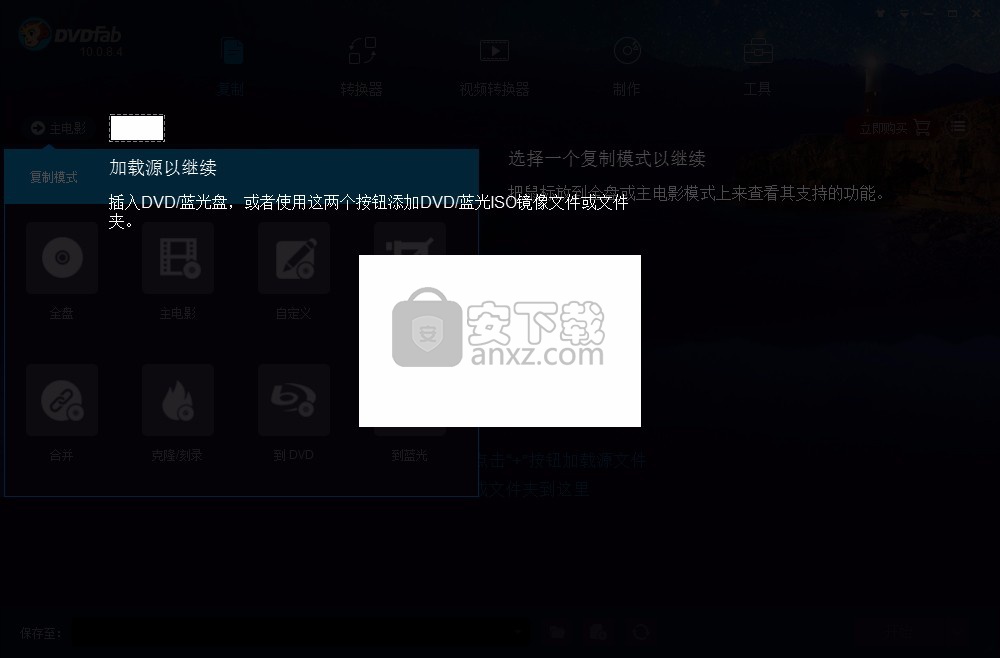
“ To Blu-ray”模式旨在将DVD复制,合并和转换为Blu-ray,以便与Blu-ray播放器一起播放。
载入DVD
将DVD光盘插入光驱,DVDFab将自动加载它,或者您可以单击“添加” /“ +”按钮手动加载源。如果源是ISO文件或DVD文件夹,则可以将其直接拖动到主界面以进行加载。
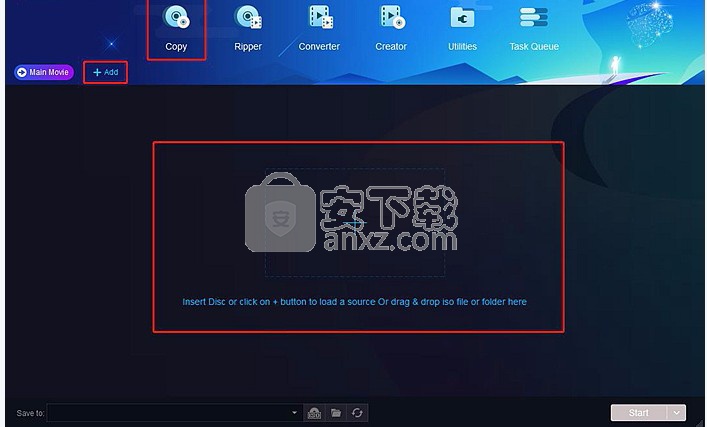
自订DVD
加载源后,默认情况下将选择DVD中最长的标题,即主电影。如果有更多选项供您选择,则可以更改其他标题,章节,音频,字幕。请告知,如果您不熟悉这些标题或章节的确切内容,最好不要选择其他标题或更改章节。
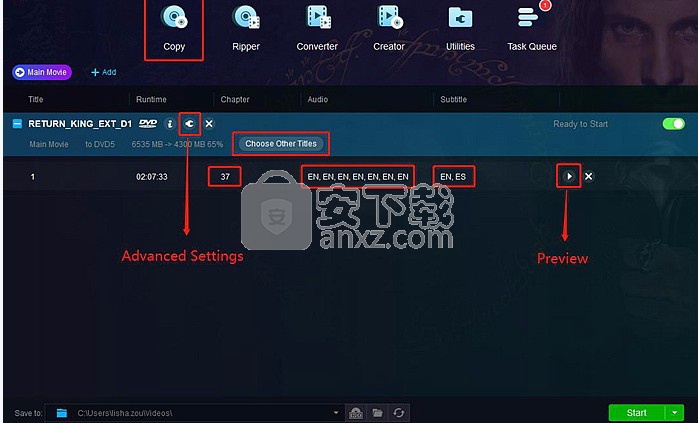
或者,单击“预览”图标以查看有关所选章节的视图,然后单击“开始”按钮,将保留您想要的部分。
此外,单击扳手图标(高级设置)以选择要输出的光盘DVD 5或DVD9。
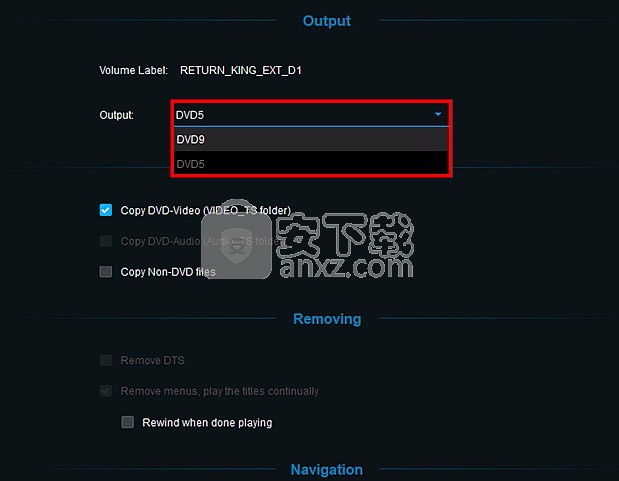
选择输出目录
提供三种选择来保存输出DVD:DVD光盘,DVD文件夹或ISO映像文件。
导航到主界面的底部以选择目录:如果从下拉列表框中选择光盘驱动器作为目录,则输出将保存在空白光盘上;如果单击“文件夹”图标以选择一个文件夹作为目录,则输出将保存为DVD文件夹;如果单击ISO图标并选择一个文件夹来保存.iso文件,则输出将另存为ISO映像文件。
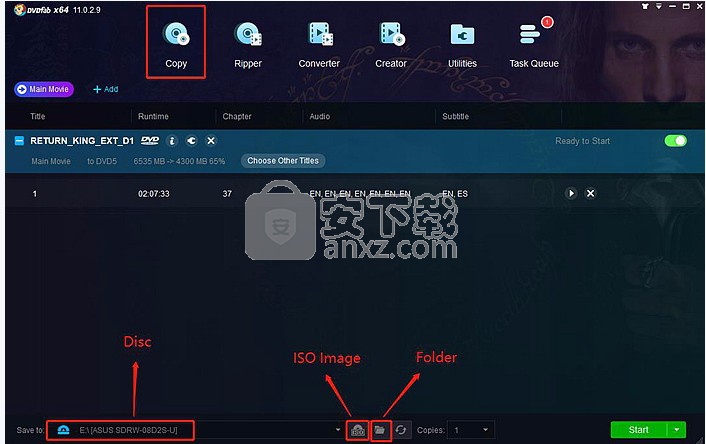
注意: 要将输出保存到空白光盘,系统将提示您将兼容的介质插入光盘驱动器。只需插入一张空白光盘即可继续复制过程。
开始复制过程
单击“开始”按钮开始复制过程。在处理过程中,您可以做三件事。
首先,您可以通过单击“预览”按钮来查看输出DVD的预览,该按钮在将鼠标光标移至处理栏后将出现。
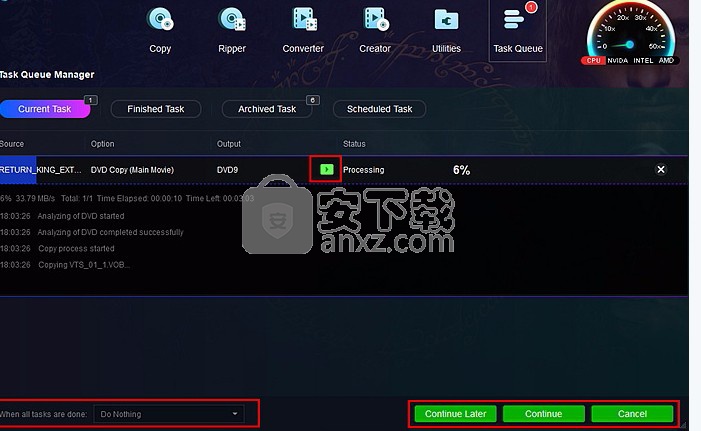
其次,您可以选择“以后继续”,“暂停/继续”或“取消”。
第三,完成所有任务后,您还可以选择“不执行任何操作”,“退出程序”,“休眠”,“关机”。
UltraISO PE(光盘映像文件制作与格式转换工具) 光盘刻录2.96 MBv9.7.3.3629
详情Nero Burning ROM v12.5 中文注册版 光盘刻录47.00 MBv12.5 中文注册版
详情GEAR PRO Professional Edition(DVD/CD翻录与录制工具) 光盘刻录58.65 MBv7.0.3
详情dvd cloner gold 2018 光盘刻录97.48 MBv15.00.1432 附带安装教程
详情5star Game Copy(多功能DVD/CD复制与翻录工具) 光盘刻录30.85 MBv1.0.5 免费版
详情Joboshare DVD Audio Ripper(DVD转换工具) 光盘刻录6.37 MBv3.5.5 免费版
详情nero platinum 2020 suite 光盘刻录449.55 MBv22.0.02100 附带安装教程
详情Cool Burning Studio(多功能音视频刻录与翻录工具) 光盘刻录6.85 MBv9.8.0
详情Aimersoft DVD Creator 3.0.0.8 中文 光盘刻录180.00 MB
详情最强刻录软件 Nero Burning ROM/Nero Express 2016 17.0.5000 中文 光盘刻录65.00 MB
详情BurnAware Free(光盘刻录工具) 光盘刻录18.12 MBv13.2 中文版(内置两个程序)
详情Nero Platinum 2020(7合1多媒体套件) 光盘刻录448.88 MBv22.0.00900
详情CooolSoft AVI DVD Burner v6.7.0.224 中文 光盘刻录19.00 MB
详情DVD-Cloner 2021(多功能光盘复制与翻录工具) 光盘刻录85.65 MBv18.00.1
详情Blue-Cloner 2018(蓝光复制软件) 光盘刻录20.68 MBv7.30.810
详情iSkysoft DVD Creator(DVD刻录软件) 光盘刻录77.7 MBv6.2.3.10.2
详情Cheetah CD Burner(CD刻录软件) 光盘刻录15.9 MBv4.15
详情Ashampoo Burning Studio 光盘刻录251.0 MBv21.3.0.42 附安装教程
详情Amazing Any Blu-ray Ripper(蓝光视频翻录工具) 光盘刻录27.9 MBv11.8
详情文泰刻绘2009 光盘刻录19.13 MB免狗绿色版
详情Nero光盘刻录 8.3.20.0 经典中文精简安装版 光盘刻录24.00 MB
详情Nero Burning ROM v12.5 中文注册版 光盘刻录47.00 MBv12.5 中文注册版
详情Nero光盘刻录 7.11.10.0 经典中文精简安装版 光盘刻录31.00 MB
详情Nero Burning Rom V12.5.5001 绿色精简版 光盘刻录92.00 MB
详情Neo Burning ROM v12.0.009 中文便携版 光盘刻录78.00 MB
详情CloneCD 5.2.9.1 多国语言 光盘刻录2.52 MB
详情光盘刻录 Nero Burning Rom 15.0.19000 精简安装版 光盘刻录26.00 MB
详情Nero 直接刻录 RM、RMVB 补丁 光盘刻录4.59 MB
详情UltraISO Premium Edition(软碟通) 光盘刻录6.9 MBv9.7.1.3519 中文
详情Etcher(u盘启动盘制作工具) 光盘刻录81.8 MBv1.5.25 官方版
详情文泰刻绘 光盘刻录41.8 MBv2018 官方版
详情LightScribe 光雕软件 1.18.26.7 光盘刻录12.00 MB
详情支持蓝光刻录软件 BurnAware 光盘刻录10.2 MBv13.2.0 中文
详情nero10中文 光盘刻录63 MBv10.6.3.100 免费版
详情蓝光、DVD无损复制 DVDFab v10.2.0.2 中文 光盘刻录60.00 MB
详情启动易(EasyBoot) V6.6.0 简体中文注册版 光盘刻录2.40 MB
详情文泰刻绘2002 光盘刻录44.21 MB附带安装教程
详情Nero Platinum 2020(7合1多媒体套件) 光盘刻录448.88 MBv22.0.00900
详情直接刻录APE with CUE为CD的软件Burrrn1.14 光盘刻录2.00 MB
详情Nero直接把APE文件刻成CD的插件 光盘刻录0.05 MB
详情Nero Burning ROM v12.5 中文注册版 光盘刻录47.00 MBv12.5 中文注册版
详情IsoBuster Pro(镜像数据抓取和恢复工具) 光盘刻录4.84 MBv4.4 中文注册版
详情刻绘大师国际版 光盘刻录482.7 MBv8.20.1 附带安装教程
详情CooolSoft AVI DVD Burner v6.7.0.224 中文 光盘刻录19.00 MB
详情Cheetah CD Burner v3.26 注册版 光盘刻录5.20 MB
详情Nero InfoTool 3.02 汉化版 光盘刻录0.33 MB
详情WinAVI DVD Copy 4.5 汉化注册版 光盘刻录1.88 MB
详情Nero光盘刻录 8.3.20.0 经典中文精简安装版 光盘刻录24.00 MB
详情烧狗刻录(BurnGO) V4.1 绿色版 光盘刻录8.02 MB
详情Ones v2.1.358 简体中文单文件版 光盘刻录1.00 MB
详情























